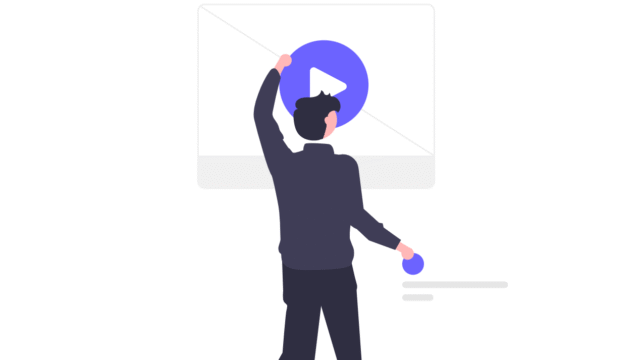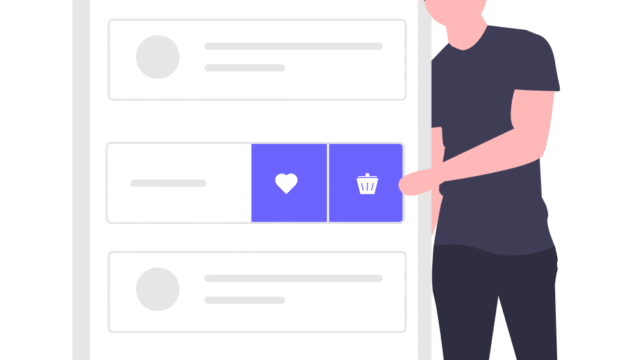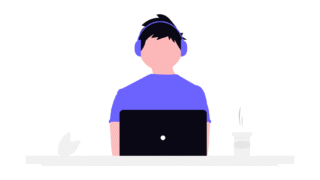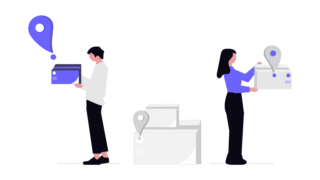【解決策】Amazonミュージックがダウンロードできない原因と対処法を徹底解説
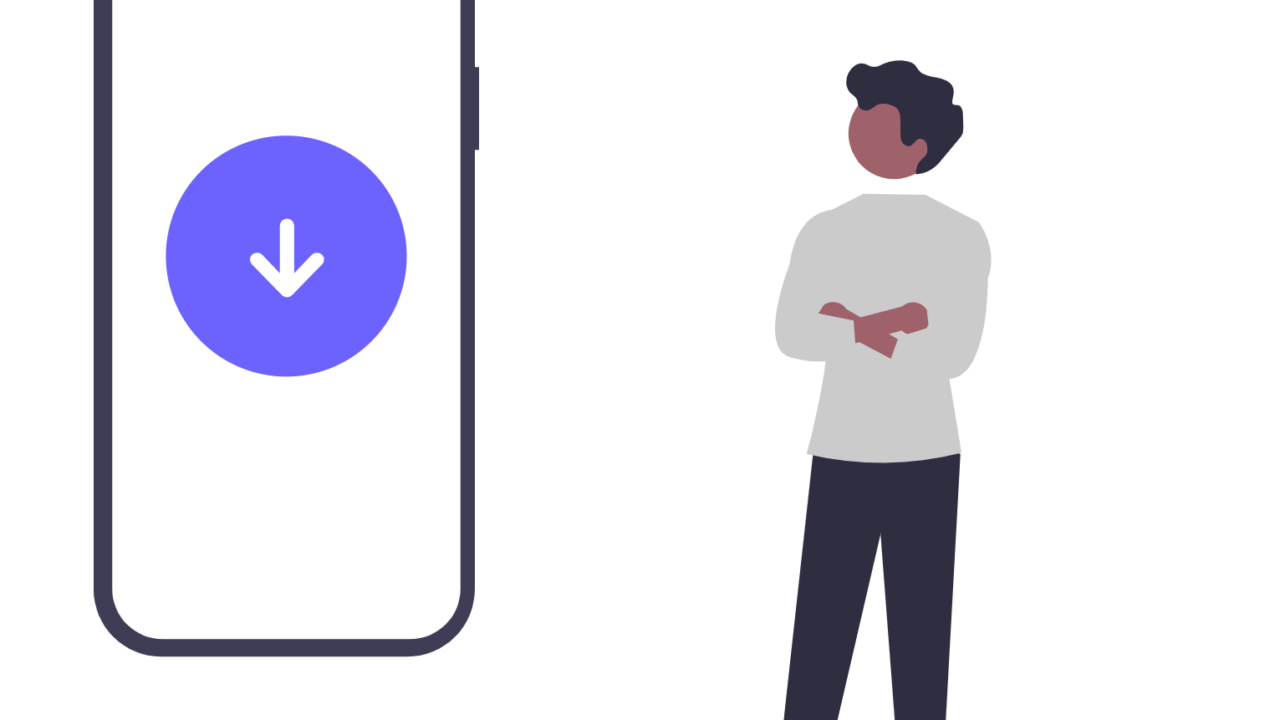
この記事にはPRを含みます。
Amazon Musicは、膨大な楽曲が聴き放題の便利なサービスですが、「なぜか曲がダウンロードできない…」「ダウンロードしたはずなのに、オフラインで聴けない」といったトラブルに遭遇することもあります。
この記事では、Amazonミュージックで曲がダウンロードできない原因と、その具体的な対処法を徹底的に解説します。
アマゾンミュージックがダウンロードの待機中のままで進まない、ダウンロードしたのにオフラインで聴けないなど、よくある悩みを解決するヒントが見つかるはずです。
アマゾンミュージックでダウンロードできない主な原因
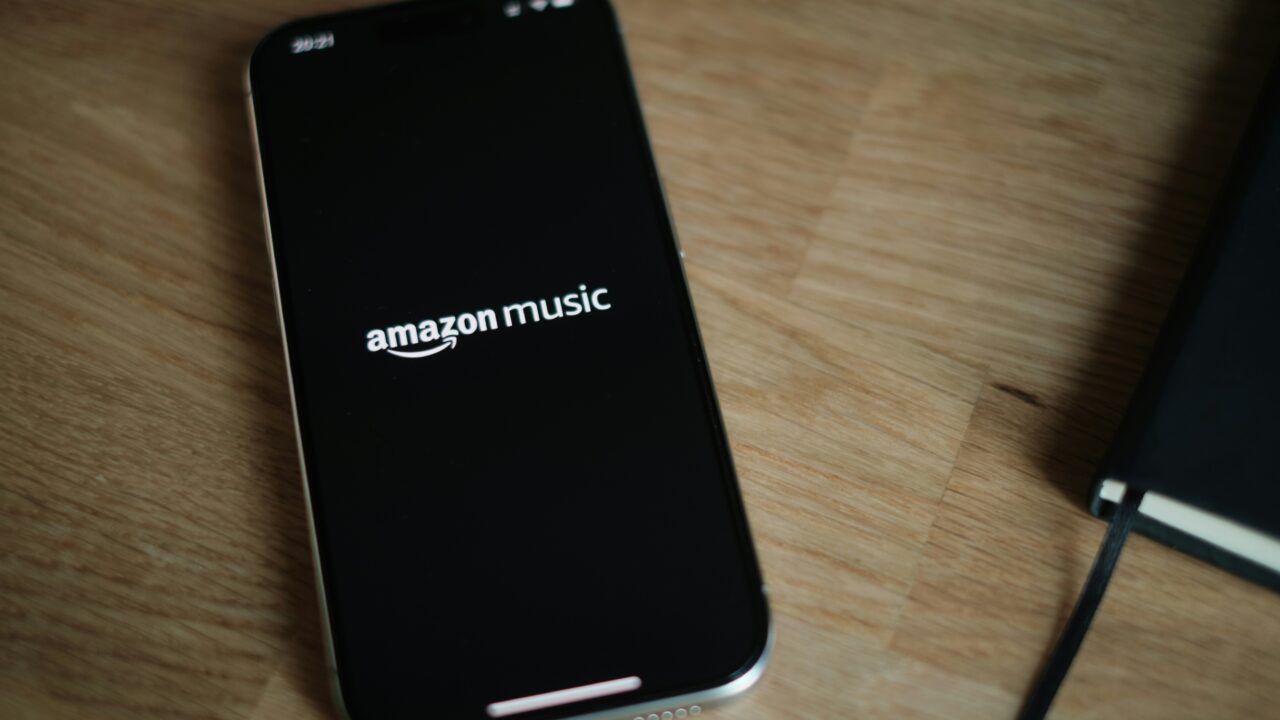
まず、残念ながらAmazon Musicですべての楽曲がダウンロードできるのは「Amazon Music Unlimited」の会員のみです。(Prime会員でも一部のプレイリストのみダウンロード可能です。)まだ加入していない場合は、30日間の無料体験を試してみましょう。
それでもダウンロードがうまくいかない場合は、以下の原因が考えられますので確認してみるようにしましょう。
- 通信環境が不安定 ダウンロードには安定したインターネット接続が必要です。Wi-Fiの電波が弱い、通信速度が遅い、またはモバイル通信のデータ量制限がかかっている場合、ダウンロードが途中で止まってしまったり、アマゾンミュージックのダウンロードが待機中のままになったりすることがあります。
- ストレージ容量の不足 端末のストレージ容量が足りていない場合、新しい楽曲をダウンロードできません。特に高音質(HD/Ultra HD)でダウンロードしようとすると、より多くの容量を消費します。
- アプリやOSの不具合 アプリの一時的な不具合や、OSのバージョンが古いために正常に動作しないケースがあります。アプリやOSの再起動、またはアップデートで解決することが多いです。
- 楽曲のライセンス問題 一部の楽曲は、プライム会員特典や特定のプランではダウンロードできない場合があります。また、契約しているプランがダウンロードに対応していない可能性も考えられます。
これらの原因を一つずつ確認していくことが、問題解決の第一歩です。
アマゾンミュージック ダウンロードできないときの対処法
ここからは、具体的な状況別の対処法を解説します。
アマゾンミュージック ダウンロード 待機中のまま の場合の対処法
この現象は、通信環境の問題が最も大きな原因です。以下の手順を試してみてください。
- 通信環境を確認する: 安定したWi-Fiに接続し直してみましょう。モバイル通信を利用している場合は、電波の良い場所に移動してください。
- ダウンロードを一時停止・再開する: アプリのダウンロード画面で、ダウンロードが止まっている曲を一時停止し、再度再生ボタンを押して再開してみましょう。
- アプリを再起動する: アプリを完全に終了させ、再起動すると、ダウンロードが再開されることがあります。
これらの手順で解決しない場合は、端末自体の再起動も試してみましょう。
アマゾンミュージックがダウンロードできない!知恵袋でよくある質問と回答

知恵袋で「アマゾンミュージック ダウンロードできない」を検索すると、同じような悩みを抱える人が多くいることがわかります。ここでは、特に多い質問とその回答をまとめました。
- Q1. プライム会員なのにダウンロードできないのはなぜ? アマゾンミュージックでダウンロードできない人が プライム会員だったという状況は、よくあります。プライム会員が聴ける楽曲は「Amazonミュージック(プライム会員特典)」の対象曲のみで、すべての曲がダウンロードできるわけではありません。また、ダウンロード機能は一部の曲に限定されています。全曲を自由にダウンロードするには、有料の「Amazon Music Unlimited」への加入が必要です。
- Q2. 購入したはずの曲がダウンロードできない… 購入済みなのにmp3でダウンロードできないという場合、購入手続きが完了しているか、またはダウンロード先のデバイスが正しいかを確認しましょう。Amazonで購入した楽曲(デジタルミュージック)は、Amazon Musicアプリからではなく、PCのブラウザからAmazonの「デジタルミュージックライブラリ」にアクセスしてダウンロードする必要があります。アプリ内ではストリーミング再生が可能です。
- Q3. 特定の曲だけダウンロードできないのはなぜ?Amazonミュージックでダウンロードできない曲は、主に以下の理由が考えられます。
- ダウンロード対象外の楽曲: アーティストやレコード会社との契約上、ダウンロードができない場合があります。
- ライセンスの更新: ライセンス契約が一時的に切れており、ダウンロードができなくなっているケースがあります。時間が経てば解決することもあります。
- プランの違い: 契約しているプランではダウンロードが許可されていない楽曲である可能性があります。
アマゾンミュージックのダウンロード方法を再確認!アプリとPCでの手順
ダウンロードがうまくいかない場合、基本的なアマゾンミュージックの楽曲ダウンロード方法を再確認することも重要です。
アプリでのダウンロード方法
1. ダウンロードしたいアルバムやプレイリスト、または個別の曲の横にある「︙」(三点リーダー)をタップします。
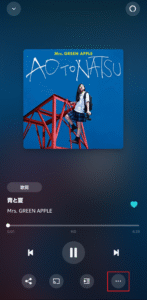
2. メニューからダウンロードボタンまたは「利用可能な最高音質でダウンロード」を選択します。
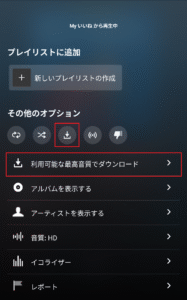
3. ダウンロードが完了すると、ダウンロードボタンにチェックが付きます。
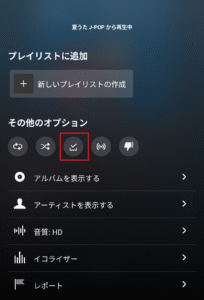
PCでのダウンロード方法
PC版のAmazon Musicアプリでも、上記と同様の手順でダウンロードできます。ただし、PCでダウンロードした楽曲は、アプリ内でのみ再生可能で、直接MP3ファイルとして取り出すことはできません。
アマゾンミュージックでダウンロードしたのにオフラインで聴けない

Amazonミュージックでダウンロードしたのにオフラインで聴けないという現象は、多くの場合、以下の原因で起こります。
- オフラインモードになっていない: ダウンロードした楽曲を聴くには、アプリを「オフラインモード」に設定する必要があります。設定画面で「オフラインモード」をオンにしましょう。
- ライセンス認証の問題: 端末のライセンス情報が古くなっている可能性があります。一度オンラインに接続して、アプリを再起動することでライセンスが更新され、オフラインでも聴けるようになる場合があります。
- ダウンロードが完了していない: ダウンロードの途中で通信が切れてしまい、実際には完了していなかったというケースも考えられます。ダウンロード状況を再度確認しましょう。
アマゾンミュージックでダウンロードしたのに表示されないときの解決策
ダウンロードしたはずの曲が表示されない場合、以下の点をチェックしてみましょう。
- フィルターの確認: アプリのライブラリ画面に、ダウンロード済みの曲だけを表示するフィルター機能があります。このフィルターがオンになっているか確認しましょう。
- ライブラリの同期: アプリとサーバーの情報が同期されていない可能性があります。アプリの設定画面から「ライブラリを同期」を試してみましょう。
- ログアウト・ログイン: 一度アプリからログアウトし、再度ログインすることで、ライブラリ情報が更新されて表示される場合があります。
まとめ:トラブルを解決して、Amazonミュージックを快適に楽しもう
Amazonミュージックのダウンロードに関するトラブルは、原因を特定すればほとんどの場合解決できます。アマゾンミュージックで楽曲ダウンロードできないと諦める前に、この記事で解説した原因と対処法を一つずつ試してみてください。
アマゾンミュージックの楽曲ダウンロード方法やダウンロードしたのにオフラインで聴けないといった悩みを解決し、いつでもどこでも好きな音楽を快適に楽しみましょう。
最後にもう一度言いますが、Amazon Musicですべての楽曲がダウンロードできるのは「Amazon Music Unlimited」の会員のみです。まだ加入していない場合は、30日間の無料体験を試してみましょう。